事務作業では、データの加工作業も結構多いですよね。
例えば「セイ」と「メイ」のそれぞれのセルがあって、これを「セイメイ」にしたい場合。
そんなときはどうしていますか?
「セイ」をコピーして別のセルに貼り付け、次に「メイ」をコピーして貼り付け?
対象が複数ある場合は、とても定時では帰れません。

この記事を読めば、複数のセルを結合してひとつの文字列にまとめる方法がわかります。作業効率をあげて今日も定時で帰りましょう!
悩み
- いくつかのセルの文字をひとつにまとめて表示させたい
- 複数セルの文字列をひとつの文字列にする方法が知りたい
解決法
まず悩みの内容を確認してみましょう。
このようにA列(セイ)とB列(メイ)でそれぞれ単独のセルの文字列を、D列のように「ひとつにくっつけたい」(セイメイ)という要望ですね。
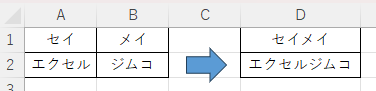
このように、複数のセルの文字列をひとつの文字列に結合できる簡単な方法がありますので手順を解説します。
*******************************************************
隣り合わせのセルの文字列を結合する手順
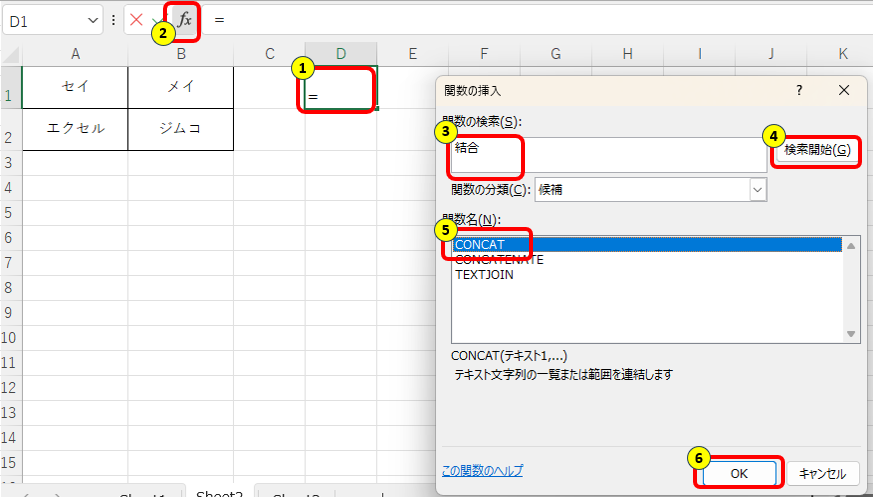
①結合した文字列を表示させたいセルを選択(ここではD1セルとします)
②画面上部の数式バーの「関数の挿入」(=fx)をクリック
③「関数の挿入」が表示されたら「関数の検索」に「結合」と入力
④「検索開始」をクリック
⑤検索結果から「CONCAT」を選択
⑥「OK」をクリック
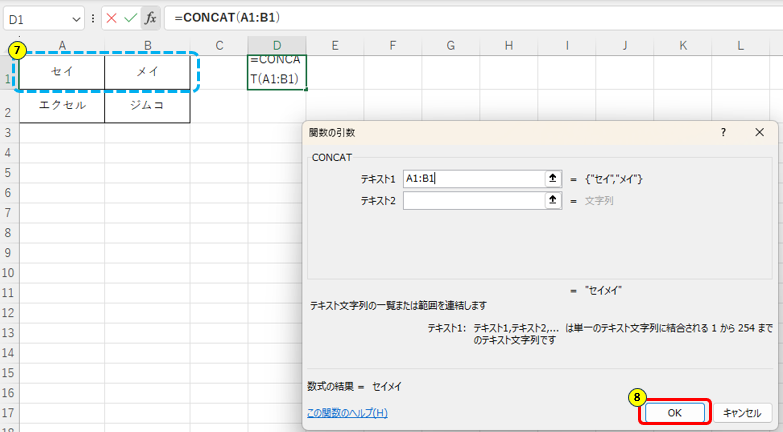
⑦「関数の引数」が表示されたのを確認し、結合させたいA1~B1セルを選択
⑧「OK」をクリック
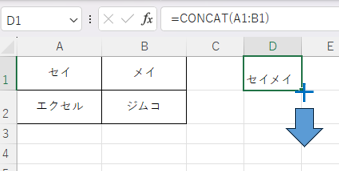
⑨D1セルに文字列の結合を確認後、セルの右下にカーソルを持ってきて下に引っ張りD2セルにも結合を表示させる
以上です。

結構簡単に結合ができますよね。隣り合っているセルの結合はわかったけれど、離れているセルの場合はどうするの?と思った方は次で解説しますね。
点在するセルの文字列を結合する手順
この下の色付きのセルのように離れているセルの文字列を結合させたい、それも「社員番号+セイ+メイ」の順としたいときの手順を解説します。
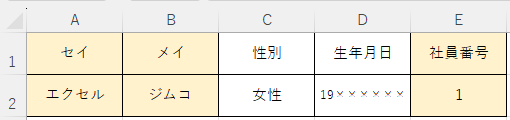
*******************************************************
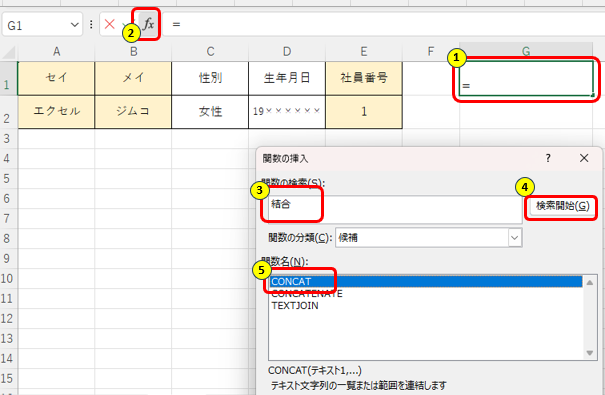
①結合した文字列を表示させたいセルを選択(ここではG1セルとします)
②画面上部の数式バーの「関数の挿入」(=fx)をクリック
③「関数の挿入」が表示されたら「関数の検索」に「結合」と入力
④「検索開始」をクリック
⑤検索結果から「CONCAT」を選択
⑥「OK」をクリック
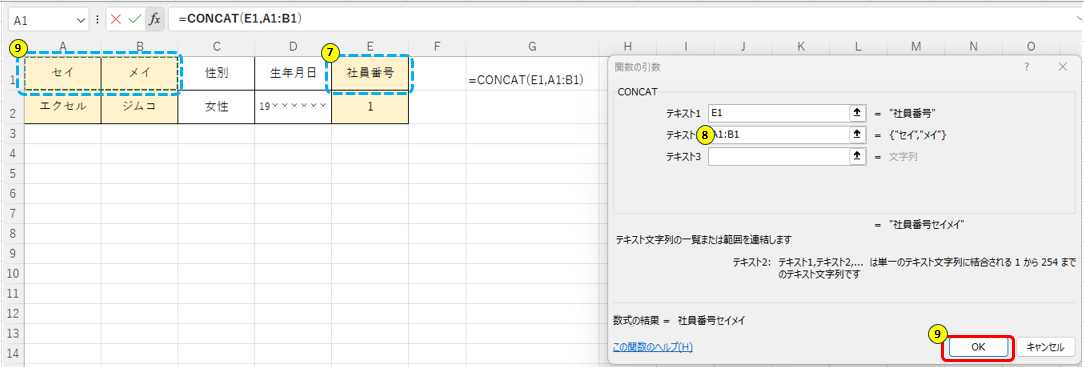
⑦「関数の引数」が表示されたのを確認し、先頭に表示させたいE1を選択
⑧「関数の引数」の「テキスト2」をいったん選択し、A1~B1セルを選択
⑨「OK」をクリック

⑩G1セルに文字列の結合を確認後、セルの右下にカーソルを持ってきて下に引っ張りG2セルにも結合を表示させる
以上です。
結論
- 複数セルの文字列を結合させる場合は、「CONCAT」の関数を使えばよい
- 隣り合っているセルを結合するときは、セルを選択するだけで結合が可能
- 離れたセルや、隣り合っているが結合の順番を変えたい場合は、「関数の引数」のテキスト1から順にうめていけば希望したとおりの順に文字列の結合が可能

他にもこんな記事をまとめています。よかったら読んでみてくださいね!
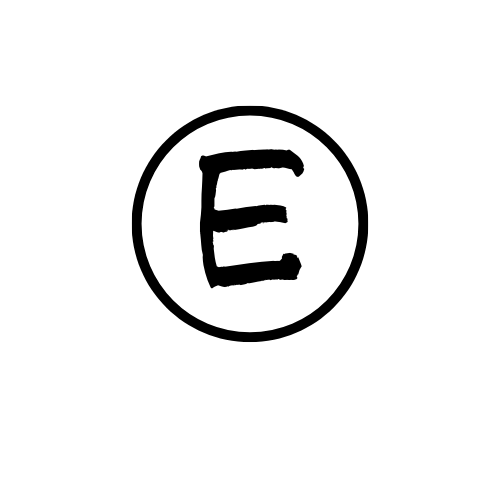





コメント